Diagnostilise andmekogumise sundimise lubamine või keelamine Windows 10-s
Varia / / August 04, 2021
Kuulutused
Privaatsus on meie kõigi jaoks väga oluline mõiste ja me kõik teame, et Windows ei ole privaatsussõbralik, kuna see jätkub anonüümsete andmete saatmine koos kõigi sülearvuti spetsifikatsioonide ja muude üksikasjadega, mis aitab Windowsi muuta a parem OS. Neid andmeid nimetatakse Windows 10-s sunniviisiliseks andmete kogumiseks ja kasutajad saavad selle oma soovil lubada. Kuid vaikimisi on see lubatud ja saate selle keelata.
Vaatamata suuremale aktsionärile lauaarvutite opsüsteemide turul on Microsofti Windowsil siiski mõned vead. Seega püüab Windowsi meeskond neid värskenduste ja plaastritega parandada. Kuid see on väga raske, arvestades riistvara mitmekesisust, milles opsüsteem töötab.
Nii et Windowsiga on kaasas funktsioon nimega Diagnostic Data collection. See võimaldab seadmel Microsoftile teie riistvara ja probleemide kohta andmeid saata. See aitab neid vigu analüüsida ja parandada. Kuid sõltuvalt teie töövajadustest ja olukordadest võite selle funktsiooni keelata. Nii et vaatame selles artiklis, kuidas saate Windows 10-s diagnostiliste andmete kogumise sundimise keelata.
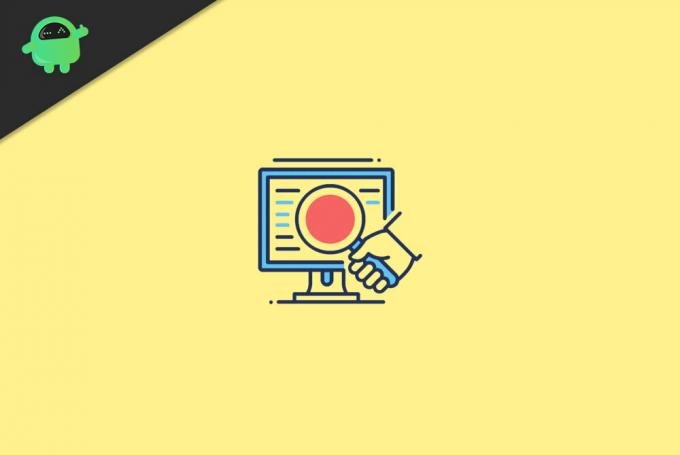
Sisukord
- 0.1 Keela telemeetria rühmapoliitika redaktorist
- 0.2 Keela menüüs Seaded
- 0.3 Keela akende seadistamise ajal
- 1 Järeldus
Keela telemeetria rühmapoliitika redaktorist
Windowsiga on kaasas suurepärane haldustööriist, mida IT-kutid armastavad. Tööriista nimetatakse „Grupipoliitika redaktor”. Need tööriistad aitavad sundida paljusid Windowsi seadeid ja valikuid. Nii et vaatame, kuidas saate selle tööriista abil telemeetria või diagnostiliste andmete kogumise keelata.
- Vajutage Windowsi võti ja R koos tooma Jookse kasti.
- Tippige väljale Käivita gpedit.msc ja vajuta sisestusklahvi.

- Nüüd liikuge vahekaardilt sellesse asukohta:
Arvuti konfigureerimine> Haldusmallid> Windowsi komponendid> Andmekogumine ja järgu eelvaade
- Nüüd parempoolsel paanil leidke Luba telemeetria ja topeltklõpsake seda.

- Kogu diagnostiliste andmete kogumise keelamiseks võite selle keelata.

- Muul juhul saate selle lubada lubatuks ja valida andmete kogumise lubamiseks üks allpool loetletud võimalustest.
Diagnostikaandmete saatmisega soovitame värskenduste ja muude paranduste saamiseks jätta see vaikeseisundisse. Kuid kui soovite, saate selle täielikult keelata.
Valikud
Kui olete selle lubanud, näete valimiseks veel mõnda võimalust. Kui soovite teada, millised need võimalused on, lugege allpool, et sellest aimu saada.
0-turvalisus: See suvand saadab ainult turvalisusega seotud andmeid. Eriti Windows Defenderi ja pahatahtliku tarkvara eemaldamise tööriista andmed saadetakse Windowsile andmete kogumise osana. See valik võib olla kasulik IT-ettevõtete keskkondades, kus turvalisus on oluline.
1-nõutav: See valik saadab Microsoftile ainult minimaalset teavet. Andmed sisaldavad seadme põhiteavet, rakenduse ühilduvuse andmeid ja ülaltoodud suvandis mainitud turvaandmeid. See ei sisalda kasutus- ega käitumisandmeid.
2-täiustatud: See on koht, kus asjad muutuvad huvitavaks. See suvand võimaldab saata ülalnimetatud andmeid koos kasutusandmete ja käitumisandmetega. Need andmed koosnevad sellest, kuidas operatsioonisüsteemi kasutatakse ja kuidas see nendes tingimustes toimib. Mõni inimene võib seda oma privaatsuse vastu rikkuda. Nii et olge selle valiku tegemisel ettevaatlik.
3-valikuline: Noh, see on kõigi kolme eespool nimetatud komplekti täielik pakett. Nii et see sisaldab põhimõtteliselt kõiki üksikasju, mis on vajalikud operatsioonisüsteemi vigade ja probleemide tuvastamiseks ja parandamiseks. Nii et kui te ei hooli Microsofti nii palju andmete saatmisest, siis võite seda võimalust proovida.
Keela menüüs Seaded
Tegelikult saab seda valikut muuta ka seadete rakenduses. Kuid teil pole võimalust seda täielikult välja lülitada, nagu näete grupipoliitika redaktoris. Kuid selle meetodi abil saate jagada kohustuslike või valikuliste andmete vahel.
- Avage oma Windowsi süsteemis rakendus Seaded.
- Klõpsake nuppu Privaatsus ja klõpsake nuppu Diagnostika ja tagasiside.
- Mõnes vanemas versioonis võite leida kaks võimalust, millest üks onNõutud" ja teine tähegaValikuline ”.

- Võite valida ühe neist valikutest vastavalt oma vajadustele.
- Viimase järgu korral võite jaotise all näha lülitusnuppu „Valikuline” kategooria.

- Lubamisel saadetakse valikulised andmed koos vajalike andmetega. Nii et muutke seda lülitit vastavalt oma vajadustele.
Keela akende seadistamise ajal
Kui installite Windowsi värske uue koopia, on see väga lihtne. Kuna saate sellest andmekogumisest loobuda otse seadistusekraanil, mäletate seda sinist ekraani, millel on palju lülitusnuppe? Lihtsalt keelake need kõik ja peaksite kõik olema valmis sealt minema.
Kuulutused
Kuulutused

Järeldus
Nagu näete, on Windows 10 süsteemis diagnostikaandmete sundkogumise sundimise või keelamise protsess lihtne. Eeldades, et teil on administraatori õigused. Kuigi Microsoft ütleb, et andmeid kasutatakse ainult süsteemis olevate vigade parandamiseks ja parandamiseks ning nad ei kasuta neid kunagi vääralt. Kuid teie otsustada on, kas usaldada oma andmeid neile või mitte. Enamiku probleemide lahendamiseks on siiski vaja vähemalt põhiandmete kogumist seadme teabega.
Toimetaja valik:
- Parandus: pildipõletamisel ei leitud plaadipõletit viga
- YourPhone.exe kõrge protsessori kasutamise parandamine
- Microsoft Store'i rakenduse uuesti installimine Windows 10-s
- PARANDUS: Saatuslik tõrge C0000034 Windows Update'i rakendamisel
- Kuidas parandada, kui PDF-i pisipilte ei kuvata Windows 10-s


![Stock ROMi installimine Dexp Ursus S170-le [püsivara fail]](/f/a23b0cd6482bcd890c9506f73dfe58b4.jpg?width=288&height=384)
![Stock ROMi installimine Linnex Li 22-le [püsivara Flash-fail / tühistamata]](/f/4fb99df44bab99705ed52c0d31ddcb76.jpg?width=288&height=384)